Цифровите фотоапарати, когато се появиха на рафтовете, бяха скъпи. Отне известно време, за да станат по-евтини и телефоните на камерите да станат по-добри. Повечето хора продължиха да използват стандартни филмови камери за заснемане на специални събития в живота си. Снимките бяха разработени и или съхранявани в обемисти албуми, или прибрани в кутии за обувки. Цифровите фотоапарати и смартфони направиха камерите за насочване и снимане остарели, но те не се отърваха от старите ни снимки. Тези, които по онова време бяха скъпи за развиване на спомени, бяха отпечатани на стандартен фотографски лист 4×6 и те живеят в нашите малки пространства за съхранение. Можете да ги сканирате, за да запазите цифрово копие, но това е доста трудоемка задача. Google току-що пусна ново приложение, наречено PhotoScan, което ви позволява да използвате телефона си, за да сканирате и дигитализирате старите си снимки. Ето как работи.
Извадете кутията си със стари снимки. Ако сте ги поставили в албум, няма нужда да ги премахвате, ако снимката не е скрита.
Поставете снимката върху равна повърхност. Уверете се, че не се извива в ъглите. Отворете приложението и позиционирайте снимката вътре в зрителя. Докоснете бутона за заснемане.
Не напускайте приложението и не оставяйте снимката да напусне зрителя, след като сте я заснели. На снимката ще се появят четири водещи кръга с целеви кръг в средата. Преместете телефона си и поставете целевия кръг вътре в водачите. Изчакайте да завърши обработката и след това преминете към следващата.
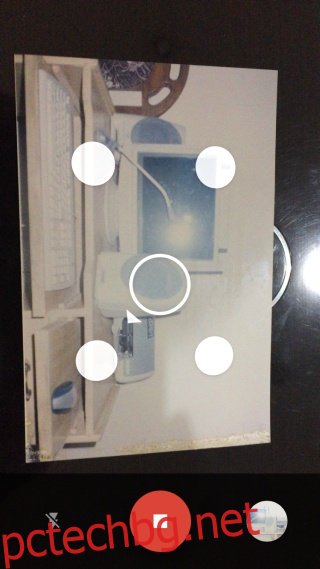
След като сканирате и четирите кръга, приложението ще обработи снимката ви. Докоснете малкия кръг долу вдясно, за да видите сканираните снимки и да запазите желаните.
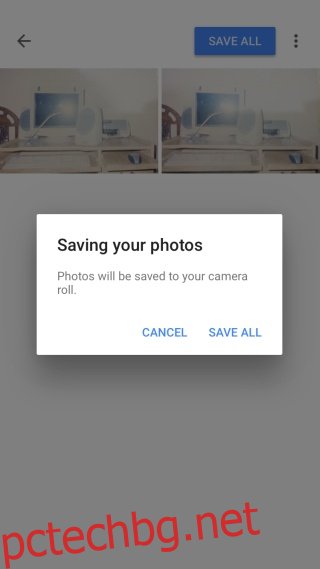
Приложението сканира снимките доста добре. Може и да са били сканирани в подходящ плосък скенер. Има поддръжка за светкавица, ако имате нужда от нея, когато заснемате снимката, но ние не препоръчваме да я използвате, защото добавя отблясъци.
Инсталирайте PhotoScan от App Store
Инсталирайте PhotoScan от Google Play Store
